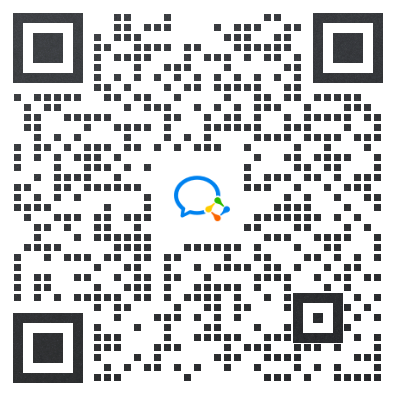之前分享了Mac OS系统更新到12.6多了启动台上手更方便,也多了很多新功能更方便,就入门级的Mac Book Air升级完也可满足日常工作学习了!其实Mac还有一些快捷键用法超级简单,只要收藏一下让你OS系统使用更加方便快速


Command + Z撤销
Command + C 拷贝
Command + V 粘贴
Command + A 全选
Command + S 保存
Command + F 查找
Command + X 文字剪切








将一个窗口拖移到另一侧,可以调换窗口位置。拖移两个窗口之间的垂直线,即可调整窗口宽度。